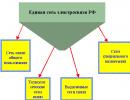Скриншот на андроиде самсунг j1. Как скринить на самсунге
Каждый новый гаджет несёт нам не только массу новых впечатлений и удобств, но и новые вопросы. Если вы совсем недавно перешли на смартфоны этого производителя, то вопросы вполне оправданы. А вот в случае, когда вы уже пользовались телефонами южнокорейской фирмы Samsung, подобных вопросов должно быть меньше. Ведь давно известно, что при создании свеженькой модели этот разработчик не стремится заново изобрести велосипед - он пользуется давно проверенными механиками и комбинациями, это касается и скриншотов экрана. О том, как из сделать на Samsung Galaxy J3, расскажем ниже.
Как сделать скриншот на Samsung Galaxy J3
Сделать скриншот предельно просто. Для этого нужно:
- Вывести на экран картинку, которую вы бы хотели заскринить.
- Затем одновременно зажать кнопку Power (эта кнопка находится на боковой грани телефона и отвечает за отключение/включение телефона) и механическую кнопку Home (она расположена под экраном).
- Зажимайте эти две кнопки до тех пор, пока не услышите характерный звук затвора камеры и анимацию снимка. Если ваш телефон находится на беззвучном режиме, ориентируйтесь только на анимацию - она имитирует мгновенную вспышку и на секунду обрамляет экран белой рамкой.
- Скрин сделан - вы прекрасны!
Альтернативный способ создания скриншота на Самсунг Галакси J3
Для телефонов линейки Galaxy J доступен ещё один способ создания скриншота.
- В настройках Жестов включите функцию «Захват экрана по жесту».
- Выведите на экран картинку, которую необходимо заскринить.
- Затем проведите ребром ладони от одного края экрана вашего телефона до другого.
- Если всё прошло удачно, вы увидите характерную анимацию или звук затвора, а на верхней панели уведомлений высветится значок «Сделан скриншот».
Сам скрин сохранится в галерее смартфона.
Видео: делаем скриншот на смартфоне Samsung
Возможно, сделать скриншот с первого раза у вас не получится. Не отчаивайтесь. Несколько минут практики, пара десятков попыток - и вы станете мастером мгновенных скриншотов.
Бывает, хочется сфотографировать то, что изображено на экране телефона – сделать скриншот.
В некоторых телефонах для этого нужно дополнительное приложение. Но в смартфоны Samsung эта функция встроена с самого начала.
Как сделать скриншот на Самсунге – универсальный способ
Этот способ работает на большинстве моделей телефонов Samsung.
Для создания скриншота нажмите одновременно кнопки «Питание» и «Домой» и подержите пару секунд. Раздастся звук щелчка фотозатвора, а в левом верхнем углу появится специальный значок – снимок сделан, его можно найти в галерее.
Еще пара способов сделать скриншот на Самсунге
В некоторых моделях смартфонов использовались другие сочетания кнопок.
- Вариант первый: одновременно нажмите кнопки «Громкость вниз» и «Питание». Такой способ сделать скриншот работает на моделях 2011–2013 гг.
- Вариант второй: нажмите вместе кнопки «Домой» и «Назад». Этот вариант применялся в самых ранних моделях Samsung.
Во всех перечисленных вариантах важно, чтобы кнопки были нажаты одновременно.


Модный способ сделать скриншот на Самсунге
У некоторых смартфонов Samsung (серии Galaxy S, Note и некоторых моделях среднего уровня) скриншот можно сделать при помощи самого экрана. Этот способ, пожалуй, самый элегантный, но он требует некоторой ловкости.
Чтобы сделать снимок, проведите ребром ладони по экрану справа-налево или слева-направо, как вам нравится.
Если не получается, посмотрите в настройках, возможно у вас эта функция просто не включена. Ищите пункт «Снимок экрана ладонью» в разделе «Движения и жесты», а если такого нет, посмотрите раздел «Дополнительные настройки».


Если на вашем телефоне Samsung не работает ни один из способов, то это значит, что либо у вас не Samsung, либо на вашем телефоне установлена неофициальная прошивка, либо, что совсем уже нехорошо, у вас подделка. В этих случаях некоторые функции могут не работать.
Скриншот – довольно популярный способ продемонстрировать экран не только компьютера, но и телефона. Современные смартфоны предоставляют эту, крайне удобную, функцию.
Снимок экрана является невероятно удобной демонстрацией. Преображая экран (в определенный момент) в фотографию.
Samsung Galaxy J1, J3, J5, А3, А5, Prime
Читайте также: Как сделать скриншот экрана на смартфонах Мейзу (Meizu) — Самые простые способы

Если надо сделать скриншот на данных моделях телефона:
- выбрать и открыть изображение на экране, которое нужно сохранить;
- далее – зажать в одно время клавишу Home (располагается по центру ниже экрана) и Power (блокирует экран) на пару секунд.
На экране произойдет одиночное мигание и можно услышать характерный звук, который исходит во время обычного фотографирования. Можно быть уверенными, что скриншот сделан. Как правило, размещаются такие кадры в папке, называющейся галереей.
Так же, чтобы создать скриншот можно с помощью ладони, надо:
- зайдя в настройки, активировать там данную функцию;
- затем выбрать пункт «жесты»;
- нажать на пункт «жесты руками»;
- необходимо активировать «Проведение ладонью для захвата» (достаточно нажать на переключатель для активации).
Читайте также: [Инструкция] Как сделать скриншот на компьютере: Все возможные способы
И только после этого данная функция будет доступна:
- выбрать и открыть экран, скриншот которого нужно сделать;
- поместить ладонь ребром (как будто нож) к одной из сторон экрана;
- провести ею от этого края к противоположному.
После выполнения скриншота также можно услышать тот характерный для всех фото звук, который оповещает, что действие завершено.

Как сделать скриншот на Samsung Galaxy Duos? Легко!
- для создания скриншота одновременно удерживают: блокировка телефона и клавиша регулировки громкости звука, которая делает его тише.
До слухового аппарата пользователя дойдет звуковая волна, означающая создание фото или «скрина» на устройстве. Чтобы увидеть результат, нужно зайти в gallery.

Бывают ситуации, когда хочется запечатлеть происходящее на экране смартфона. Для того, чтобы показать что-то своим друзьям в социальных сетях или чтобы поймать какой-то крутой момент в игре. Современные смартфоны позволяют делать скриншот экрана без установки сторонних приложений. Телефоны Samsung серии Galaxy также не стали исключением.
Как сделать снимок экрана на Samsung Galaxy
Существует несколько способов снять скриншот на смартфонах Samsung Galaxy. Данное руководство универсально для всех моделей линейки Galaxy, мы же будем учиться на примере Samsung Galaxy Note 2. Рассмотрим каждый из методов более подробно.
Способ №1
- Первый способ один из самых распространенных на Android устройствах. Нужно одновременно нажать кнопку питания (включения/выключения) и кнопку «Домой» и удерживать в течение двух секунд. Смартфон издаст характерный звук затвора фотоаппарата. Скриншот автоматически сохраняется в «Галерее» в папке «Screenshots»:
Способ №2
- Для данного способа нужно предварительно активировать функцию «Снимок экрана ладонью». Для этого сначала нужно зайти в раздел «Настройки»:

- Затем во вкладке «Мое устройство» переходим в пункт «Движения»:
Бегунок напротив пункта «Движения» должен быть зеленого цвета. Для этого передвиньте его вправо.

- В разделе «Движения» внизу списка находим подраздел «Движения рук» и ставим галочку напротив пункта «Снимок экрана ладонью»:
Для того, чтобы сделать скриншот, достаточно будет провести по экрану торцом ладони слева направо или наоборот.

Способ №3
Данный способ работает только на моделях, оснащенных стилусом S-Pen, поэтому будет актуален для обладателей Samsung Galaxy Note, Note 2 и Note 3.
- Третий способ включает в себя возможности S-Pen. Для того, чтобы сделать скриншот, извлеките S-Перо, нажмите и удерживайте кнопку, расположенную на нем. Не отпуская кнопку, нажмите на экране смартфона на значок S-Pen и удерживайте в течение 2 секунд. Прозвучит звук затвора фотокамеры, и снимок автоматически сохранится в «Галерее»:
Этот способ отличается от предыдущих двух тем, что позволяет сразу же отредактировать сделанный снимок.
Все смартфоны "Самсунг" работают под управлением операционной системы Андроид. Разработчики ПО предусмотрели возможность снимать скриншоты с экрана устройства разными методами. Создатели сторонних оболочек стараются добавить свои фишки и более удобные способы. В устройствах марки "Самсунг" совмещаются оба варианта создания скриншотов. Давайте разберемся, и какие способы подходят лучше всего.
Первый способ
Первый вариант подходит для большинства моделей данной компании. У многих телефонов имеется механическая клавиша под дисплеем. Она является многофункциональной и одна из ее возможностей - создание скриншота.
Пользователь должен зажать одновременно клавишу «Домой» (под дисплеем) и кнопку питания сбоку одновременно на несколько секунд. Отпустите кнопки после того, как вы увидите иконку сохранения изображения в верхнем трее.
Второй способ. Без кнопки
Сделать скриншот на «Самсунге» без механической кнопки под экраном можно вторым методом. Для него нам потребуются две боковые клавиши - включение и уменьшение громкости. Зажмите их одновременно, чтобы сделать снимок экрана. В остальном процедура не отличается от предыдущей. Если данный вариант не подойдет, то переходите к следующему.
Для старых моделей
Этот метод будет актуален, в основном, для старых моделей фирмы. Комбинация была введена впервые в Андроиде 2.3, когда только появилась функция создания скриншотов в данной операционной системе.
Для создания снимка используется одновременное нажатие клавиш «Домой» и «Назад». После этого изображение должно сохраниться в отдельную папку Screenshots на внутренней памяти или на внешней карте смартфона, о чем свидетельствует соответствующая надпись в строке уведомлений. Сделать скриншот на "Самсунге" подобным методом можно только на устаревших девайсах, поэтому для большинства пользователей он будет неактуален.

Четвертый способ
Этот метод был создан специально для флагманских девайсов из линейки Galaxy. Для начала ее необходимо включить. Зайдите в «Настройки» - «Дополнительные функции» и найдите пункт «Снимок экрана ладонью». Установите параметр в положение «Включено» и закройте меню. Чтобы сделать скриншот на "Самсунге Галакси" данным способом, необходимо провести ребром ладони вертикально от левого к правому краю экрана. Ладонь должна полностью касаться поверхности дисплея.

Последний метод
Если вас не устраивают стандартные методы, то вы всегда можете установить приложение из магазина Play Market и пользоваться их функционалом. Стоит отметить, что для использования сторонних программ для создания скриншотов, необходимо получить root-права на вашем устройстве. Без них программа будет отказывать вам в доступе.
К таким приложениям можно отнести бесплатные Screener, Screenshot UX, Screenshot It и многие другие. На их страницах в магазине вы сможете ознакомиться с руководством о том, как сделать скриншот на «Самсунге» и других девайсах - процесс создания изображения единый для всех моделей, фирм и устанавливается самой программой.
Если у вас не работает ни один из стандартных способов, то, возможно, на вашем устройстве установлена сторонняя прошивка с другими комбинациями клавиш, либо девайс слишком устарел и не поддерживает данную функцию.